I livelli sono una delle parti principali di Photoshoputenti. Non importa se stai disegnando linee o costruendo qualcosa di grande come un poster. Si consiglia sempre di mantenere anche un singolo punto creato con una padella pennello su un livello separato. Qualcuno potrebbe chiedere perché? Beh, è abbastanza semplice. In seguito, se vuoi apportare modifiche agli appunti, puoi semplicemente spostare quel punto (livello), mettere diverse opzioni di fusione su di esso, nasconderlo o persino eliminarlo senza perdere il resto del tuo lavoro. Nessuno vuole passare un altro paio d'ore a ricostruire l'intero design solo perché non voleva quel semplice punto, che ora è incorporato in tutti gli Appunti. Oggi discuteremo i livelli in dettaglio.
Livelli
I livelli in Photoshop sono come fogli di tessuto. Le aree trasparenti possono essere viste attraverso i livelli fino ai livelli sottostanti. Puoi spostare un livello, proprio come far scorrere un foglio da uno all'altro. Opacità e riempimento possono essere modificati per rendere anche il contenuto parzialmente trasparente. Ad esempio, se si importa semplicemente un nuovo livello dal Web, ha un solo livello. Numero di livelli aggiuntivi, i suoi effetti e set sono limitati solo alla memoria del tuo computer.
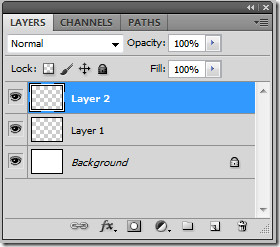
Gli oggetti intelligenti, sostanzialmente contengono uno o piùstrati del contenuto. La trasformazione può essere eseguita in termini di scala, inclinazione e rimodulazione senza modificare direttamente i pixel dell'immagine. Gli oggetti intelligenti possono essere modificati come un'immagine separata anche dopo averla inserita negli Appunti di Photoshop. Proprio come i livelli, gli oggetti intelligenti possono contenere anche effetti filtro intelligenti, che consentono semplicemente di applicare filtri alle immagini in modo da poter successivamente modificare gli effetti filtro.
I livelli video possono essere aggiunti per aggiungere video a unImmagine. Dopo l'importazione, il livello video può essere mascherato, trasformato, con opzioni per effetti di livello, pittura di singoli fotogrammi e conversione in un livello standard. Il pannello Timeline può essere utilizzato per riprodurre il video all'interno di un'immagine o accedere a singoli fotogrammi.
Selezione e raggruppamento di livelli
I livelli possono essere selezionati in termini di pannello livelli,finestra del documento, o / e in un gruppo. Puoi selezionare uno o più livelli per lavorarci sopra. Per attività come la pittura, il colore e le regolazioni tonali, puoi lavorare solo su un livello alla volta. Un singolo livello selezionato è chiamato livello attivo. Il nome appare nella barra del titolo della finestra del documento. Per altre attività come lo spostamento, l'allineamento, la trasformazione o l'applicazione di stili, è possibile selezionare più livelli contemporaneamente. Può essere fatto usando lo strumento Sposta. Oppure seleziona semplicemente i livelli tenendo premuto il tasto Maiusc o Ctrl.
Fare clic su un livello per selezionare un livello nei livellipannello. Per selezionare più livelli desiderati, fare clic sul primo livello e quindi fare clic tenendo premuto il tasto Maiusc sugli altri livelli da selezionare. Per selezionare un numero di livelli, utilizzare Ctrl + clic nel pannello Livelli. Per selezionare tutti i livelli, selezionare Seleziona> Tutti i livelli. Per deselezionare un livello Ctrl + clic. E per non selezionare alcun livello, fai clic nel pannello dei livelli sotto il livello di sfondo o semplicemente scegli Seleziona> Deseleziona livelli.
Accatastamento e blocco degli strati
Per modificare l'ordine di impilamento di livelli e gruppi,trascina semplicemente il livello o il gruppo verso l'alto o verso il basso nel pannello dei livelli. Rilascia il pulsante del mouse quando viene visualizzata la linea evidenziata nel punto in cui desideri posizionare il livello o il gruppo. È possibile posizionare livelli all'interno di gruppi o gruppi all'interno di gruppi. Per spostare un livello in un gruppo, trascina semplicemente il livello e posizionalo all'interno del gruppo. Per invertire l'ordine dei livelli selezionati, scegli Livello> Disponi e scegli un comando dal sottomenu. Per abilitare queste opzioni è necessario selezionare almeno due livelli.
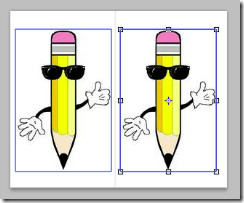
Per visualizzare le maniglie di trasformazione in un livello selezionato, selezionare lo strumento Sposta o dalla barra delle opzioni, selezionare Mostra controlli di trasformazione o premere semplicemente Ctrl + T dopo aver selezionato il livello.
Per allineare gli oggetti su diversi livelli, utilizzare Spostastrumento. I livelli possono essere allineati in termini di livello singolo, livelli multipli e gruppi. Scegli Livello> Allinea o Livello> Allinea livelli alla selezione e scegli un comando dal sottomenu. Gli stessi comandi sono disponibili come pulsanti Allineamento nella barra delle opzioni dello strumento Sposta tra cui, Bordi superiori, Centri verticali, Bordi inferiori, Bordi sinistri, Centri orizzontali e Bordi destri. La distribuzione uniforme di livelli e gruppi può essere eseguita utilizzando gli stessi comandi.
Il comando Allinea automaticamente i livelli può automaticamenteallinea i livelli in base a contenuti simili in diversi livelli, come angoli e bordi. Utilizzando il comando Allineamento automatico, è possibile combinare le immagini sostituendo o eliminando parti di immagini e incollando insieme le immagini. Dopo aver eseguito l'allineamento automatico, puoi utilizzare Modifica> Trasformazione libera o Ctrl + T per mettere a punto l'allineamento finale. Usa i livelli di fusione automatica per unire o combinare le immagini con transizioni decenti e uniformi nell'immagine finale. Applica le maschere di livello secondo necessità a ciascun livello per mascherare aree dell'immagine sovraesposte o sottoesposte.
Auto Blend è disponibile solo per RGB eImmagini in scala di grigi. Non funzionerebbe con oggetti intelligenti, livelli video, livelli 3D o livelli di sfondo. Per fare ciò, copia o posiziona le immagini che desideri combinare nello stesso documento. Ogni immagine verrà visualizzata come un livello separato. Seleziona i livelli che desideri fondere. Con i livelli selezionati, scegli Modifica> Livelli di fusione automatica. Le immagini Panorama e Stack sono gli obiettivi elaborati in modalità Auto Blend. Panorama unisce i livelli sovrapposti in un'immagine panoramica e Stack Images unisce i migliori dettagli disponibili in ciascuna area corrispondente.
I livelli possono essere bloccati in tutto o in parteproteggere il contenuto. Per bloccare, selezionare un livello o un gruppo e fare clic sull'opzione Blocca tutto nel pannello dei livelli. Il blocco parziale può essere eseguito in termini di pixel trasparenti, immagine, pixel e posizione dell'immagine, dallo stesso pannello dei livelli.
Strati di mascheramento
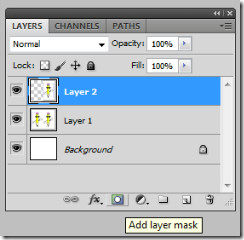
Successivamente, puoi dipingere sulla maschera per nascondere porzionidegli strati, rivelando gli strati sottostanti. Per aggiungere una maschera, fai clic su Aggiungi maschera di livello nel pannello Livelli o scegli Livello> Maschera di livello> Rivela tutto. Per aggiungere una maschera di livello che nasconde parte di un livello Alt + Fare clic sul pulsante Aggiungi maschera di livello.
Per creare una maschera dalla trasparenza del livello, scegliereLivello> Maschera livello> Dalla trasparenza. Photoshop converte automaticamente la trasparenza in un colore opaco, nascosto dalla maschera appena creata. Il colore dipende dai filtri e dall'elaborazione applicati in precedenza sul livello. Infine, per applicare una maschera di livello su un altro livello, è sufficiente spostare la maschera su un altro livello trascinandola. Per disabilitare o abilitare una maschera creata, fai clic sul pulsante Disabilita / Abilita maschera nel pannello Maschere o seleziona il livello e scegli Livello> Maschera livello> Disabilita o livello> Maschera livello> Abilita. Una "X" rossa apparirà sulla maschera una volta disabilitata.
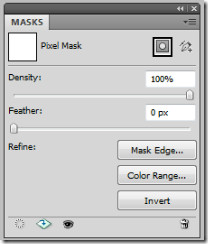
Per caricare i limiti di una maschera di livello come selezione,seleziona tutte le aree non trasparenti su un livello. Diventa utile quando si desidera selezionare il contenuto di testo o immagine contenuto in aree trasparenti. Ctrl + Fai clic sulla miniatura del livello nel pannello dei livelli. Se esiste già una selezione e si desidera aggiungere pixel, premere Ctrl + Maiusc e fare clic sulla miniatura del livello nel pannello dei livelli. Per sottrarre una selezione, premi Alt + Maiusc e per caricare l'intersezione dei pixel e la selezione esistente, premi Ctrl + Alt + Maiusc e fai clic sulla miniatura del livello dal pannello dei livelli.
Gestire i livelli
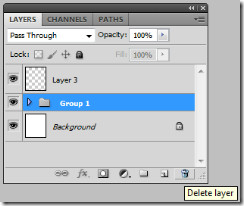
Opacità e opzioni di fusione
Le opzioni di opacità e fusione ti consentono di specificareopacità generale e di riempimento per i livelli selezionati, metodo di fusione per un livello o un gruppo di livelli, riempimento di nuovi livelli con un colore neutro, creazione di un knockout, esclusione dei canali dal metodo di fusione, effetti di fusione del gruppo e specifica una gamma tonale per l'intervallo di fusione.
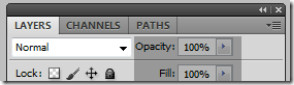
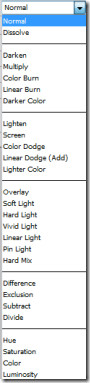
È possibile modificare in modo efficace l'ordine in cuile immagini (livelli) vengono messe insieme utilizzando diversi metodi di fusione. Quando si applica una determinata modalità di fusione a un gruppo, cambia in modo efficace l'ordine in cui i livelli dell'immagine sono messi insieme. Il gruppo composito viene trattato come una singola immagine e viene miscelato con il resto dell'immagine utilizzando la modalità di fusione selezionata.
Per aggiungere un'opzione di fusione, selezionare un livello o un gruppodal pannello dei livelli, scegliere un metodo di fusione che può essere normale, dissolvere, scurire, moltiplicare, bruciare colore, bruciare lineare, colore più scuro, schiarire, schermo, schivare colore, schivare lineare, colore più chiaro, sovrapposizione, luce morbida, luce intensa, luce vivida, luce lineare, pin light, hard mix, differenza, esclusione, sottrazione, divisione, tonalità, saturazione, colore e luminosità. Oppure scegli Livello> Stile livello> Opzioni di fusione, quindi scegli un'opzione dal menu Modalità fusione. Il modo più semplice e veloce è selezionare un livello e scegliere l'opzione di fusione dal pannello dei livelli.
Puoi riempire nuovi livelli con colori neutri. Certamente, non è possibile applicare filtri ai layer senza pixel o dati. Selezionando Riempi con colore neutro in un livello appena creato si risolve il problema. Il nuovo colore neutro viene assegnato in base al metodo di fusione specificato del livello. L'opzione riempimento con colore neutro non è disponibile per i livelli che utilizzano i metodi di fusione normale, dissolvenza, luce intensa, tonalità, saturazione, colore o luminosità.
Effetti e stili di livello
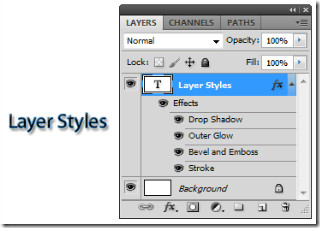
La finestra di dialogo Stile livello mostra tutti i disponibiliopzioni di effetto che possono essere completamente personalizzate. È possibile creare stili personalizzati usando l'ombra discendente, l'ombra interna, il bagliore esterno e il bagliore interno, smussatura e rilievo, raso, colore, sfumatura e sovrapposizione e tratto del motivo. Quando si modificano gli effetti di livello, è possibile utilizzare i contorni per controllare la forma degli effetti applicati su un determinato intervallo. È possibile selezionare, ripristinare, eliminare o modificare l'anteprima dei contorni nel pannello a comparsa dei contorni e nel gestore attuale.
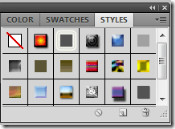
Gli stili predefiniti possono essere applicati dagli stiliPannello. (Finestra> Stili). Gli stili predefiniti sono raggruppati in librerie. Fai clic su uno stile predefinito e applicalo al livello selezionato trascinandolo nella finestra del documento. Per applicare uno stile creato a un altro livello, Alt + Trascina lo stile dall'elenco degli effetti dei livelli per copiarlo su un altro livello. Puoi modificare la modalità di visualizzazione degli stili predefiniti facendo clic sul triangolo nel pannello Stili.
Tutti gli stili di livello creati e applicati possono esserevisualizzato o nascosto facendo clic sull'occhio accanto agli effetti. Puoi selezionare un singolo effetto o semplicemente abilitare / disabilitare tutti gli effetti applicati a un determinato livello. Per eliminare un effetto di livello, trascinalo semplicemente sull'icona Elimina nel pannello dei livelli. Infine, puoi convertire lo stile di livello creato in livelli immagine. È possibile migliorare il risultato applicando i filtri. Ma non è più possibile modificare lo stile di livello sul livello originale e lo stile di livello. Scegli Livello> Stile livello> Crea livelli. La modifica può essere apportata ai livelli appena creati allo stesso modo dei livelli normali.
Livelli di regolazione e riempimento
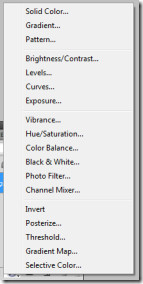
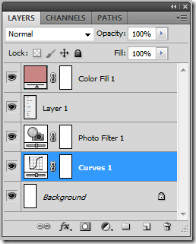
Non appena si crea un aggiustamento o riempimentolivello, agiscono automaticamente come maschere di livello, indicate dall'icona maschera. È possibile creare e regolare o riempire il livello utilizzando una selezione, un tracciato o una gamma di colori.
Alla fine, i livelli in Photoshop giocano un ruolo importanteruolo, non importa se sei un principiante o un utente professionista. La capacità di usare i livelli correttamente può darti risultati eccezionali nei tuoi progetti risparmiando tempo e proteggendo il tuo lavoro.













Commenti